Los usuarios de Debian, y sus derivados, como los usuarios de Ubuntu y Linux Mint, deben estar familiarizados con APT (herramienta de paquete avanzado) . Es una herramienta para la gestión de paquetes. APT viene con varias herramientas. Apt-get, apt-cache, apt-mark, apt-key son los ejemplos. También se usa como motor para otro front-end como Aptitude o Synaptic en modo GUI.
Hay otro front-end que usa APT como motor. Su nombre es Wajig . Un solo comando de Wajig puede "coordinar" comandos aptos para procesar la consulta que está solicitando y luego dar el resultado al usuario. Entonces, como usuario, no tienes que confundir sobre qué herramienta apt necesita para procesar su consulta. ¿Es apt-get, apt-cache, apt-mark u otro comando apt? Solo envíe su consulta a Wajig y deje que Wajig la procese por usted. Wajig también puede ejecutarse en modo de usuario. Pero si wajig necesita más privilegios, wajig le pedirá que ingrese la contraseña de root. Empecemos a indagar sobre Wajig.
Instalación
Para verificar si su sistema tiene Wajig o no, simplemente escriba wajig en tu consola/terminal. Si ve el resultado como se muestra a continuación, entonces wajig está instalado en su sistema.
$ wajig
wajig >De lo contrario, puede comenzar a instalar wajig usando el comando apt-get.
$ sudo apt-get install wajigUso de Wajig
Wajig se puede ejecutar de dos maneras. Usando el indicador wajig como se muestra arriba, o coloque directamente el parámetro wajig después del comando wajig.
Paquete de instalación
Para instalar paquetes, simplemente ejecute:
$ wajig install package_nameo
$ wajig
wajig > install gnome-do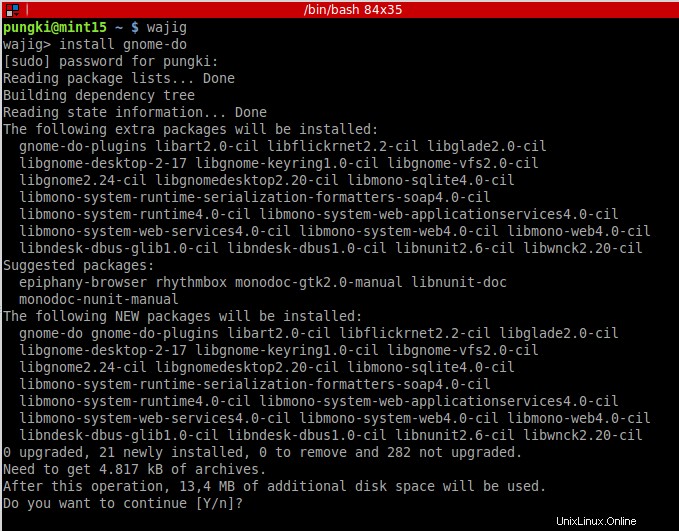
En la imagen de arriba, vemos que el comando wajig instalará un paquete con el nombre gnome-do en su sistema.
Eliminar paquetes
Para eliminar paquetes, use el parámetro remove.
$ wajig remove package_name
Ahora, desde la imagen de arriba, el comando wajig eliminará un paquete llamado banshee de su sistema.
Paquetes de purga
La diferencia entre eliminar y purgar es que la purga también elimina los archivos de configuración mientras que la eliminación no lo hace. Aquí hay un ejemplo para eliminar completamente el paquete banshee.

Si observamos los comandos anteriores, se parece al comando apt-get. Para instalar paquetes usando apt-get, los comandos son similares con apt-get install nombre_paquete o apt-get remove nombre_paquete para eliminar paquetes.
Aquí está la parte interesante que también es el poder de wajig.
Buscar paquetes
A veces queremos instalar un software pero no sabemos exactamente el nombre del software. Luego buscamos. Para buscar un paquete, simplemente ejecute wajig search package_name. Digamos que queremos instalar un software llamado Terminator. Podemos usar un comando como este:
$ wajig search terminatorLa siguiente imagen mostrará la salida.
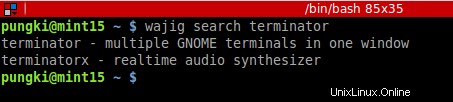
Si estamos usando el comando apt-get para buscar un paquete, tendremos un error como este:
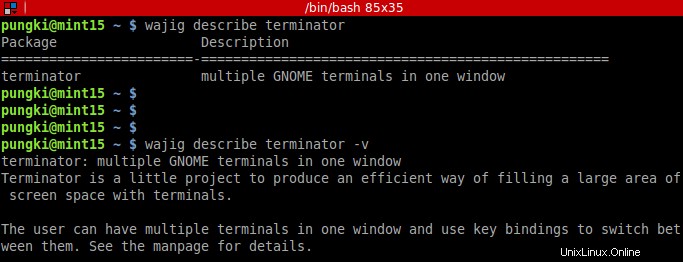
Wajig es lo suficientemente inteligente como para saber que buscar no es el parámetro apt-get. Es el parámetro apt-cache. Si ejecutamos terminador de búsqueda apt-cache , entonces tendremos la salida correcta.
Mostrar descripción del paquete
Cuando ya haya encontrado el paquete que desea, pero desea asegurarse de que esté seguro antes de instalarlo o eliminarlo, puede usar el parámetro show para cumplir con ese propósito. Digamos que queremos ver la descripción del paquete llamado terminador. Puede usar el parámetro describe. Entonces el comando será así:
$ wajig describe terminatoro puede agregar el parámetro -v para obtener más información sobre el paquete.
$ wajig describe terminator -v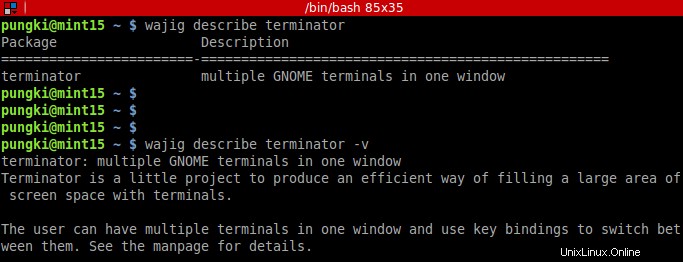
Si aún desea conocer más detalles, use el parámetro show como este:
$ wajig show terminator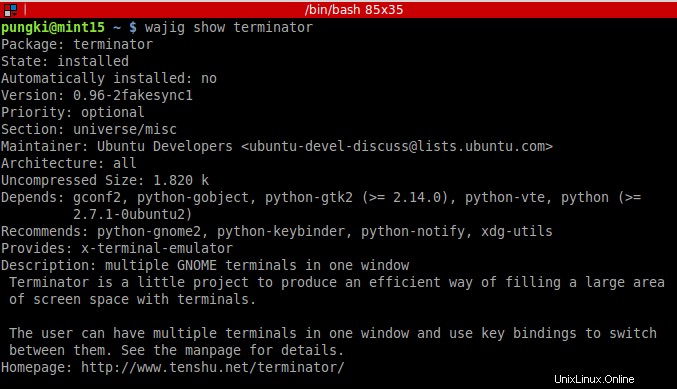
Uso del terminador de detalles wajig también producirá mismo resultado con terminador de espectáculo wajig
Lista de los archivos del paquete
Después de instalar el paquete, es posible que desee saber dónde está instalado exactamente el paquete. O qué archivos se suministran con el paquete. Suponga que el paquete es un paquete terminador, luego puede verlo escribiendo:
$ wajig list-files terminatorActualizar
Para actualizar la lista de paquetes nuevos y actualizados, simplemente escriba:
$ wajig updateActualizar
¿Qué tal si desea paquetes que estén listos para actualizar? Puedes saberlo simplemente escribiendo:
$ wajig toupgradeAquí hay una salida de muestra de ese comando.
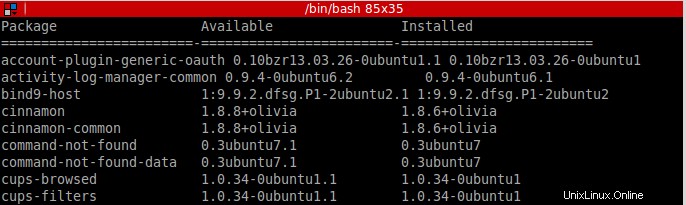
Actualización de seguridad
Si solo desea actualizar paquetes relacionados con la seguridad de su sistema Linux, wajig proporcione un parámetro llamado upgradesecurity. Por lo tanto, no tiene que seleccionar manualmente qué paquetes están relacionados con la seguridad. Solo escribe:
$ wajig upgradesecurityLuego, wajig hará una actualización, comparará el resultado con sus paquetes instalados y seleccionará los paquetes necesarios para usted. Por último, debe confirmar Sí o No para realizar este proceso de actualización.
Actualización y actualización de distribución
Puede ver que hay dos escenarios de actualización en Wajig. Actualización y actualizaciones de distribución. La diferencia es Actualizar solo actualizará los paquetes existentes. No instalará nuevos paquetes. Mientras tanto, Actualización de distribución actualizará los paquetes existentes y puede instalar nuevos paquetes. La actualización de distribución generalmente significa si desea actualizar su versión de Linux, como Debian 6 a Debian 7. Esta es la sintaxis:
Upgrade
$ wajig upgradeDistribution Upgrade
$ wajig distupgradeSi desea realizar un proceso de actualización antes de actualizar la distribución, wajig puede hacerlo con un simple comando:
$ wajig dailyupgradeLimpieza automática frente a eliminación automática
Después de instalar o eliminar paquetes, es posible que algunos paquetes desaparezcan. Puedes limpiarlo con autoclean y eliminación automática parámetros Cuando desee eliminar archivos .deb que ya no se pueden descargar de la memoria caché de descarga, puede usar:
$ wajig autocleanPor otro lado, también puedes usar:
$ wajig autoremovePara eliminar los paquetes de dependencia no utilizados.
Parámetro huérfanos
También es posible que tenga bibliotecas huérfanas en su sistema. Las bibliotecas huérfanas significan que los paquetes instalados no requieren las bibliotecas. Puede mostrar la lista escribiendo:
$ wajig oprhansEl parámetro huérfanos requiere deborphan paquete que se instalará en su sistema. Si no lo tiene, puede instalarlo escribiendo:
$ wajig install deborphanUna vez que tenga la lista de bibliotecas huérfanas, puede purgarlas para ahorrar espacio de almacenamiento. Puedes hacerlo usando purgeorphan parámetro. Aquí está el comando:
$ wajig purgeorphans
Ese es un uso del comando wajig en Linux. Todavía hay muchos parámetros interesantes que no se han tratado en este artículo, como el parámetro rpm2deb y rpminstall. Puede explorar Wajig más a fondo escribiendo man wajig en su consola o visitando la página de descripción general de Wajig.